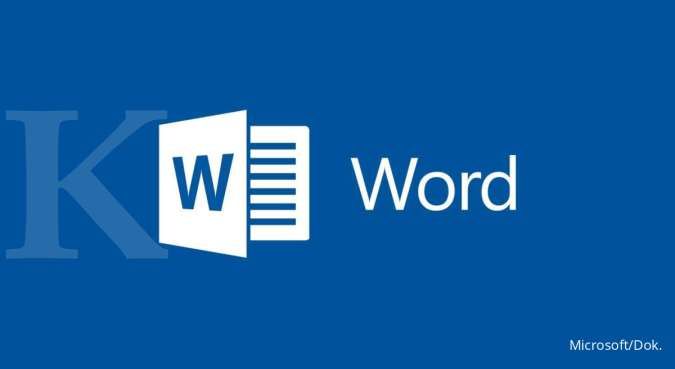MOMSMONEY.ID - Pengguna Microsoft pasti tidak asing dengan update Windows 11. Notifikasi update Windows 11 yang sering muncul membuat sebagian pengguna terganggu. Ada cara menonaktifkan update Windows 11. Anda perlu memilih cara menonaktifkan update Windows 11 secara permanen dan sementara. Kedua cara menonaktifkan update Windows 11 tersebut bisa Anda simak di artikel ini. Namun, jika Anda tidak ingin memperbarui Windows 11 karena beberapa alasan dan tetap menggunakan versi lama.
Mengutip MiniTool, berikut cara menonaktifkan update Windows 11:
Baca Juga: Laptop Lemot? Begini Cara Mengatasinya agar Bisa Kembali Ngebut Cara menonaktifkan update Windows 11 sementara Berikut langkahnya: 1. Tekan Tekan Windows + I atau klik Mulai -> Pengaturan untuk membuka layar Pengaturan Windows. 2. Klik Pembaruan Windows di panel kiri untuk mengakses layar Pembaruan Windows. Di layar ini, Anda dapat memeriksa pembaruan untuk Windows 11, melihat riwayat pembaruan, menjeda pembaruan, bergabung dengan Program Insider Windows, menyesuaikan pengaturan pembaruan lainnya, dll. 3. Anda dapat mengklik tombol jeda dalam 1 minggu di sebelah opsi jeda pembaruan. Cara ini dapat menghentikan pembaruan Windows 11 dengan 7 cara, tetapi setelah 7 hari, Windows akan secara otomatis mengunduh dan menginstal semua pembaruan yang tertunda ke komputer Anda. Jika Anda ingin menonaktifkan pembaruan di Windows 11 selamanya, Anda dapat mencoba cara lain di bawah ini. Cara menonaktifkan update Windows 11 dengan Windows Services
Untuk menghentikan pembaruan otomatis pada Windows 11, Anda dapat melakukannya dengan menghentikan layanan pembaruan Windows. Berikut caranya: 1. Tekan Windows + R, ketik services.msc di dialog Run, dan tekan Enter untuk membuka Layanan Windows. 2. Gulir ke bawah dalam daftar layanan dan temukan layanan Pembaruan Windows. Klik dua kali layanan Pembaruan Windows untuk membuka jendela propertinya. 3. Di bawah tab General, di sebelah opsi Startup type, Anda dapat mengklik ikon drop-down untuk memilih opsi Disabled. 4. Klik Apply dan klik OK untuk menerapkan perubahan. Dengan cara ini, itu akan menonaktifkan pembaruan otomatis Windows 11 secara permanen.
Baca Juga: Begini Cara Merekam Video Call Telegram Tanpa Perlu Aplikasi 5. Jika Anda ingin mengaktifkan kembali pembaruan otomatis Windows 11, Anda dapat membuka Layanan Windows lagi untuk mengaktifkan layanan pembaruan Windows. Matikan update Windows 11 dengan Registry Editor Anda juga bisa mengedit Registry Windows untuk menonaktifkan update otomatis di Windows 11. Anda bisa cek langkah-langkahnya di bawah ini: 1. Tekan Windows + R, ketik regedit.exe di dialog Run untuk membuka Registry Editor di Windows 11. 2. Selanjutnya, Anda dapat menavigasi ke jalur di panel kiri: HKEY_LOCAL_MACHINE\SOFTWARE\Policies\Microsoft\Windows\WindowsUpdate\AU. 3. Klik kanan ruang kosong di jendela kanan dan klik Baru -> Nilai DWORD (32-bit) untuk membuat nilai baru bernama NoAutoUpdate. Klik dua kali nilai baru dan atur nilainya menjadi 1. 4. Simpan perubahan dan mulai ulang komputer Anda untuk menjalankan perubahan. Disable Automatic Updates di Windows 11 dengan Group Policy Editor Anda juga dapat menggunakan Windows Group Policy Editor. Berikut caranya: 1. Untuk membuka Editor Kebijakan Grup dengan cepat, Anda dapat menekan Windows + R, ketik gpedit.msc, dan tekan Enter. 2. Selanjutnya, Anda dapat mengklik sebagai berikut: Kebijakan Komputer Lokal > Konfigurasi Komputer > Template Administratif > Komponen Windows > Pembaruan Windows > Kelola pengalaman pengguna akhir. 3. Klik dua kali Konfigurasikan Pembaruan Otomatis di jendela kanan dan pilih opsi Dinonaktifkan untuk menonaktifkan pembaruan Windows 11.
Baca Juga: Cara Lacak Lokasi Telegram Seseorang Tanpa Aplikasi, Simak Tipsnya Hentikan update Windows 11 dengan Setting Metered Connection Windows 11 tidak akan mengunduh pembaruan secara otomatis di bawah koneksi terukur. Ikuti langkah-langkah di bawah ini: 1. Klik Mulai -> Pengaturan untuk membuka Pengaturan Windows 11. 2. Klik Jaringan & Internet di panel kiri. 3. Klik Properties di jendela kanan.
4. Hidupkan sakelar opsi Koneksi terukur. 5. Tetap saja, klik Pembaruan Windows di panel kiri dan klik Opsi lanjutan di jendela kanan. Matikan juga opsi "Unduh pembaruan melalui meteran". Itulah beberapa cara menonaktifkan update Windows 11. Anda bisa mematikan notifikasi tersebut menggunakan beberapa cara di atas. Selamat mencoba! Cek Berita dan Artikel yang lain di
Google News